رفع خر خر کردن اف ال استودیو به صورت کامل + فیلم آموزشی

علیرغم اینکه اف ال استودیو یکی از محبوبترین نرم افزارهای میزبان است و امروزه با عرضه نسخه 20 بهتر و محبوبتر هم شده، اما همچنان میتوانید با استفاده از برخی تغییرات جزئی و برخی تنظیمها، تجربه بهتری در کار با اف ال استودیو داشته باشید و استفاده بهینه از CPU در اف ال استودیو نمایید.
حتماً برای همه ما اتفاق افتاده است. بیش از 5 یا 6 ساعت روی آهنگ جدید کار میکنیم، همه چیز خوب است و مطابق میل ما پیش میرود، اما ناگهان ، این همه زحمت با صدای ترق و تروق، صدای گیر کردن آهنگ و صداهای بیمورد به هدر میرود. شما به آن توجه نکرده بودید اما چراغ نمایش عملکرد سی پی یو قرمز شده است. قهر نکنید. برای همه ما اتفاق افتاده است. به همین دلیل است که ما یک لیست از تمام گزینهها و تغییرات سختافزاری را برای استفاده بهینه از CPU در اف ال استودیو فراهم آوردهایم که توسط آن میتوانید زمانی که در کار با اف ال استودیو 20 با مشکل سی پی یو مواجه شدید به شما کمک کند.

در ابتدا به بررسی دو تصور غلط در مورد میزان مصرف سی پی یو در هنگام کار با نرمافزارهای میزبان میپردازیم. اولین تصور غلط زمانی پیش میآید که این سؤال را مطرح میکنید : ” چرا چراغ نمایش عملکرد سی پی یو در اف ال استودیو قرمز شده است اما در تسک منیجر نشان میدهد که اف ال استودیو تنها از 40 درصد سی پی یو استفاده میکند؟ ” . جواب سؤال شما بسیار آسان است؛ اف ال استودیو عملاً بار معمولی و واقعی سی پی یو را اندازهگیری نمیکند. اندازهگیری آن بر اساس مدت زمان مورد نیاز کامپیوتر برای پر کردن بافر صدا تقسیم بر مدت زمان بافر محاسبه میشود.
در ادامه بخوانید : بهترین کامپیوتر برای آهنگسازی
به همین دلیل، وقتی چراغ نمایش عملکرد سی پی یو قرمز میشود و به صد درصد میرسد، زمان کمی برای پر شدن مجدد بافر وجود دارد، چرا که بافر مشغول پخش آهنگ است. پس اگر سی پی یو نسبت به زمان اصلی بافر، به زمان بیشتری برای پر کردن بافر احتیاج داشته باشد، بازپخش برای زمان بسیار کوتاهی متوقف میشود تا بافر بتواند کار رندر را به پایان برساند. این وضعیت عموماً به عنوان Under-Run شناخته میشود.

دومین تصور غلط برای استفاده بهینه از CPU در اف ال استودیو زمانی است که شما میخواهید به بهترین شکل ممکن آهنگسازی کنید، که اینگونه نیست. ما در مورد پردازشهای Bus و Send صحبت میکنیم. از لحاظ ریاضی یک Reverb در Send برای پنج ترک باید بهتر از پنج Reverb برای هر ترک باشد، درست است؟ اشتباه است! در صورت Send کردن دیجیتالی صدا از جایی به جای دیگر شما باید همه چیز را که تا آن مرحله در زنجیره داشتید اضافه کنید. به محض اینکه دو سیگنال صدا در یک محل باشند، قبل از اینکه با یکدیگر ترکیب شوند، باید در وهله اول جداگانه پردازش شوند، بنابراین زنجیره کوتاهتر باید منتظر زنجیره بلندتر بماند تا کار پردازش آن به پایان برسد که در نهایت باعث میشود قدرت سی پی یو به هدر برود.
چگونه قدرت اف ال استودیو را افزایش دهیم: قدم به قدم
آنچه در این مقاله میخوانید
1 . اندازه بافر ASIO را افزایش دهید
برخی از افراد ممکن است این قسمت از استفاده بهینه از CPU در اف ال استودیو را بخوانند و با خود فکر کنند که این کار خیلی ساده است، اما به یک دلیل اصلی مجبوریم این موضوع را وارد این لیست کنیم: اف ال استودیو به تازگی یک عملکرد را اضافه کرده است که با استفاده از آن میتوانید بدون در نظر گرفتن تنظیمات درایو، اندازه بافر را سه برابر کنید، بسیاری از افراد هستند که هنوز این گزینه را فعال نکرده اند.

وقتی در این قسمت از استفاده بهینه از CPU در اف ال استودیو هستید، اطمینان حاصل کنید Multi-Threaded Mixer Processing و Multi-Threaded Generator Processing فعال باشند. از آنجایی که در سال 2018 هستیم، احتمالاً پردازنده شما چند هسته ای است.
2 . Resampling Quality زنده
اگر از کلیپهای صدا و دیگر عملکردهای اف ال استودیو که بر اساس سمپل هستند زیاد استفاده میکنید، بهتر است این گزینه را روی پایینترین حالت ممکن تنظیم کنید یعنی 2-Point-Linear . این کار میتواند فضای سی پی یو را خالی کند. البته با این کار صدای بازپخش سمپلها در قسمت بازبینی کمی قدیمی به نظر میرسد ( برای رندرها میتوانید Resampling Quality متفاوتی تنظیم کنید )

3 . Sample rate و oversampling
سعی کنید مقدار سمپل ریت پروژه را در حدود 44.1 یا 48 کیلو هرتز قرار دهید. مگر اینکه بخواهید سگ خانگی خود را آزار دهید یا صدای خفاشها را ضبط کنید. Sample Rate بالاتر یعنی گرمای بیشتر سی پی یو. برخی از رابطهای صوتی برای جبران آن امکان استفاده از اندازه بافر بیشتر در Sample Rate بالاتر برای شما به ارمغان میآورند، اما با توجه به میزان استفاده آن از فضای سی پی یو، اصلاً گزینه مناسبی محسوب نمیشود.
معمولاً بیشتر پلاگینها گزینههای مختلفی دارند که نشان میدهد با انتخاب هر یک از آنها چه مقدار از سی پی یو استفاده خواهد شد. گوشدادن با پایینترین تنظیمات خیلی هم تجربه بدی نیست. بسیاری از پلاگینهای اف ال استودیو گزینه Oversampling را به صورت پیشفرض دارند. به عنوان مثال Sytrus دو گزینه دارد : یکی برای رندر و یکی برای بازدید زنده. سعی کنید Oversampling را در پایین ترین حالت آن قرار دهید چرا که معمولاً استفاده یک پلاگین از سی پی یو را به بیش از دو برابر تبدیل میکند.
4 . از گزینه Smart Disable استفاده کنید
این ویژگی بی نظیر است و در نرمافزارهای میزبان دیگر وجود ندارد. Smart Disable پردازش پلاگینهایی که برای مدت زمان مشخصی استفاده نشدند را متوقف میکند و باعث میشود فضای سی پی یو خالی شود.

پس اگر دیوار 100 درصدی سی پی یو شما را متوقف کرده است، میتوانید از Tools به Macros بروید و گزینه Smart Disable For All Plugins را انتخاب کنید و ببینید چگونه درصد نمایانگر عملکرد سی پی یو کاهش پیدا میکند، در اغلب موارد به نصف میزانی که قبلاً بوده کاهش پیدا میکند. برخی از پلاگینها با این ویژگی سازگار نیستند، اما بههرحال این استراتژی میتواند به شما کمک کند.
5 . Freezing
یک پرونده Wave برای اجرا تقریباً از سی پی یو استفاده نمیکند. با ظهور اف ال استودیو 20 یک عملکرد جدید در مورد رندر اضافه شده است : Consolidate . این یک عملکرد است که شما را قادر میسازد تا بتوانید هر تعداد کلیپ صوتی که بخواهید در پروژه یا در لیست پخش انتخاب کنید و آنها را به صورت یک پرونده Wave رندر کنید.

در نهایت هر کدام از آن کلیپها یا کلیپهای لیست پخش را که انتخاب کرده بودید Solo میکند و آنها را رندر میکند. اتومیشن نیز هنگام رندر فعال است، اما متعلقات میکسر مثل سایدچین ها در نتیجه نهایی رندر نمیشوند. شما میتوانید انتخاب کنید که pre-FX یا pre-Master را Consolidate کنید یا اینکه این کار را در زنجیرهMaster انجام دهید.
برای اینکه بخواهید چیزی را Consolidate کنید، تعدادی از کلیپ های صوتی را انتخاب کنید و کلید های Ctrl و Alt و C را با هم بفشارید تا Consolidate شوند. وقتی کار رندر به پایان رسید، کلیپ سورس کامل خواهد شد.

6 . اگر از سی پی یو زیاد استفاده میکنید از ابزار سمپل DirectWave استفاده کنید
در منوی متنی کانال ( روی یک دکمه کانال راست کلیک کنید )، میتوانید یک ابزار DirectWave از کانال انتخاب شده بسازید. این مورد زمانی به شما کمک میکند که مطمئن هستید قرار است در میکس، از سی پی یو ، بیش از حد استفاده کنید، البته منظور ما بخش Generator است. در ابتدا باید پرونده dwp. را ذخیره کنید، که فرمت Patch برای DirectWave است، سپس یک پنجره رندر مشاهده میکنید که به شما اجازه میدهد تا تنظیمات مربوط به میزان سمپل در Generator را تعیین کنید.

7 . مقدار PPQ
PPQ یا Points Per Quarter اشاره به Resolution میدی و اتومیشن دارد. بیشتر موارد در اف ال استدیو به این مقدار بستگی دارد، اما برای روشن شدن موضوع باید به آن با عنوان یک Sample Rate برای اتومیشن نگاه کنیم. برخلاف دیگر نرمافزارهای میزبان، اف ال استودیو به شما اجازه میدهد تا مقدار PPQ را خودتان مشخص کنید.

در اف ال استودیو مقدار پیش فرض PPQ روی 96 است، یعنی نقطه های نتها و اتومیشن میتوانند در 96 با فاصله کاملا مساوی در یک Quarter Note قرار بگیرند، بنابراین به زمان مربوط میشود (BPM). اگر این مقدار را به 48 کاهش دهید، نمیتوانید به همان میزان زوم کنید، اما در این حالت فضای سی پی یو به میزان قابل ملاحظه ای خالی میشود. به محض اینکه آن را به 24 کاهش دهید، ممکن است اختلال Stepped را در اتومیشن مشاهده کنید – اثرات جانبی کاهش Resolution .
8 . کمترین میزان استفاده از Mix Bus و Send
آیا واقعا به 15 Mix Bus مختلف نیاز دارید، و همه آنها را با 10FX آمیختهاید و آنها را به یکدیگر Send کردهاید؟ آیا شما هم این کارها را کردهاید؟ تعجبی ندارد که پروژه شما قفل شده است. باور نمیکنید؟ یک نسخه جدید از پروژه خود را ذخیره کنید (Ctrl+n) و در این نسخه تمام ترکهای میکسر را انتخاب کنید ( Ctrl و Shift را نگاه دارید، سپس کلیک کنید و آن را بکشید ) و سپس آن را تنها به Master مسیردهی کنید.
با این کار تمام ترکهایی را که به یکدیگر وابسته هستند به درستی به یک واحد تبدیل میکنید و احتمالاً فضای سی پی یو هم با این کار خالی میشود. به همین دلیل ما در آخرین جلسه خود فقط یک Bus برای Drum و یک Bus برای Percussion استفاده کردیم چون متوجه شدیم که از Bus بیش از حد استفاده میکردیم و این کار باعث میشد که به سی پی یو فشار وارد شود.
اگر از این تکنیکها در پروژههایی که بار اضافی دارند استفاده کنید میتوانید به طرز قابل ملاحظهای از این فشار و بار اضافی سی پی یو بکاهید و امیدواریم که بتوانید با آسایش آهنگسازی کنید. خبر خوب این است که دو مورد از این پردازشها یعنی Freezing و Smart Disable تکرارپذیر هستند – پس اگر دوباره به آن دیوار برخورد کردید همچنان میتوانید با Wave رندر کنید و تمام پلاگینهای جدیدی را که نصب کردهاید Smart Disable کنید.
برای کاهش مصرف CPU در اف ال استودیو یا به اصطلاح جلوگیری از خر خر کردن اف ال استودیو یا تاخیر اف ال استودیو در پروژه هایی که در آن از پلاگین های زیادی استفاده شده ، می توان از این روش ها استفاده کرد. مطمئنا برای شما هم پیش آمده که با مشکل خر خر کردن اف ال استودیو مواجه شده باشید این کار سرعت انجام کار شما در تنظیم و آهنگسازی به شدت کاهش می دهد و در اطلاح با تاخیر در اف ال استودیو مواجه خواهید شد و از نظر روحیی روانی هم روی شما تاثیر منفی خواهد گذاشت. در این آموزش یاد میگیرید که چگونه از شر تاخیر در اف ال استودیو خلاص شوید.
در ضمن ما این آموزش را به صورت ویدیویی برای شما آماده کرده ایم که به جز این مواردی که در متن مشاهده می نمایید سه تکنیک دیگر هم به این آموزش اضافه کرده ایم. برای مشاهده آموزش اهنگسازی بیشتر وارد لینک زیر شوید.
خر خر کردن اف ال استودیو
ترفند کاهش مصرف CPU در اف ال استودیو زمانی مورد استفاده قرار می گیرد که بیش از حد حجم مجاز از پردازنده خود درخواست حافظه نمایید.این امر باعث اختلال در پردازش پروژه موسیقی شما در نرم افزار اف ال استودیو می شود.
حجم مصرف شده CPU در اف ال استودیو
در کلیدهای میانبر در اف ال استودیو قسمتی تعبیه شده که حجم مصرف شده حافظه از CPU را به صورت Real Time نمایش می دهد. ( مطابق تصویر ) در این پروژه از 23 درصد حجم CPU استفاده شده است.
مراحل انجام کار در کاهش مصرف سی پی یو
روش اول
برای رفع مشکل خر خر کردن اف ال استودیو ابتدا از منوی Options گزینه Audio Setting را انتخاب نمایید.
در مرحله بعدی مطابق تصویر زیر دو گزینه ی زیر را فعال نمایید.
- Multithtreaded Genarator Processing
- Multithtreaded Mixer Processing
روش دوم در کاهش مصرف CPU در اف ال استودیو
برای انجام اینکار در آموزش رفع خر خر کردن اف ال استودیو به منوی Tools بروید و از زیر منوی Makros گزینه Switch Smart Disable For All Plugins را انتخاب نمایید.
بعد از انتخاب گزینه بالا ، CPU شما به حالت Standby در می آید و در واقع تمامی پلاگین ها از روی پردازشگر کامپیوتر شما خاموش می شوند.این فناوری زمانی مورد استفاده قرار می گیرد که شما از قسمتی از پروژه موسیقی استفاده نمی کنید و پلاگین های قسمت های دیگر غیر فعال هستند.
کاهش مصرف CPU در اف ال استودیو
روش دوم برای کاهش مصرف CPU در اف ال استودیو برای پلاگین های زیر توصیه نمی گردد.
- Reverb
- Delay
نکات قابل توجه
در واقع کاهش مصرف سی پی یو به صورت اتوماتیک هر افکت را بعد از 4 ثانیه خاموش می کند.
برای مثال
پلاگین ریورب که پارامتر Decay آن بیش تر از 4 ثانیه طول بکشد به صورت اتوماتیک همان لحظه قطع می شود و ادامه آن اجرا نخواهد شد.برای جلوگیری از اعمال ترفند کاهش مصرف CPU در اف ال استودیو روی پلاگین های Reverb یا Delay مراحل زیر را انجام دهید. روی مثلثی پلاگین Reverb یا Delay خود کلیک کنید و گزینه Smart Disable را غیر فعال یا از حالت تیک دار خارج نمایید.
حال خواهید دید که پلاگین مورد نظر به درستی حتی بعد از 4 ثانیه به کار خود ادامه خواهد داد. لازم به ذکر است که در مقاله بعدی به آموزش ضبط صدا در اف ال استودیو پرداخته شده است . و می توانید فیلم آموزشی مرتبط با آن هم در آموزش بعدی به صورت رایگان ملاحظه بفرمایید.
درباره آرمان ملک
همیشه رویای راه اندازی یک وبسایت آموزش موسیقی با کلی خلاقیت و ایده را داشتم. آن رویا امروز "بیتستان" نام دارد.
نوشته های بیشتر از آرمان ملک







![بهترین روش پیدا کردن آهنگ مشابه [3 روش کاربردی]](https://beatestan.com/wp-content/uploads/similars-815x420.jpg)




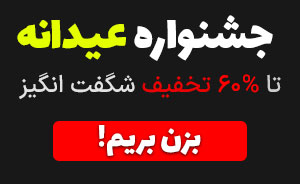
تیک smart disable رو چجوری بردارم
سلام ممنون ازلطفتون اگه امکانش هست پیج اینستاتونو لطف کنید بذارید